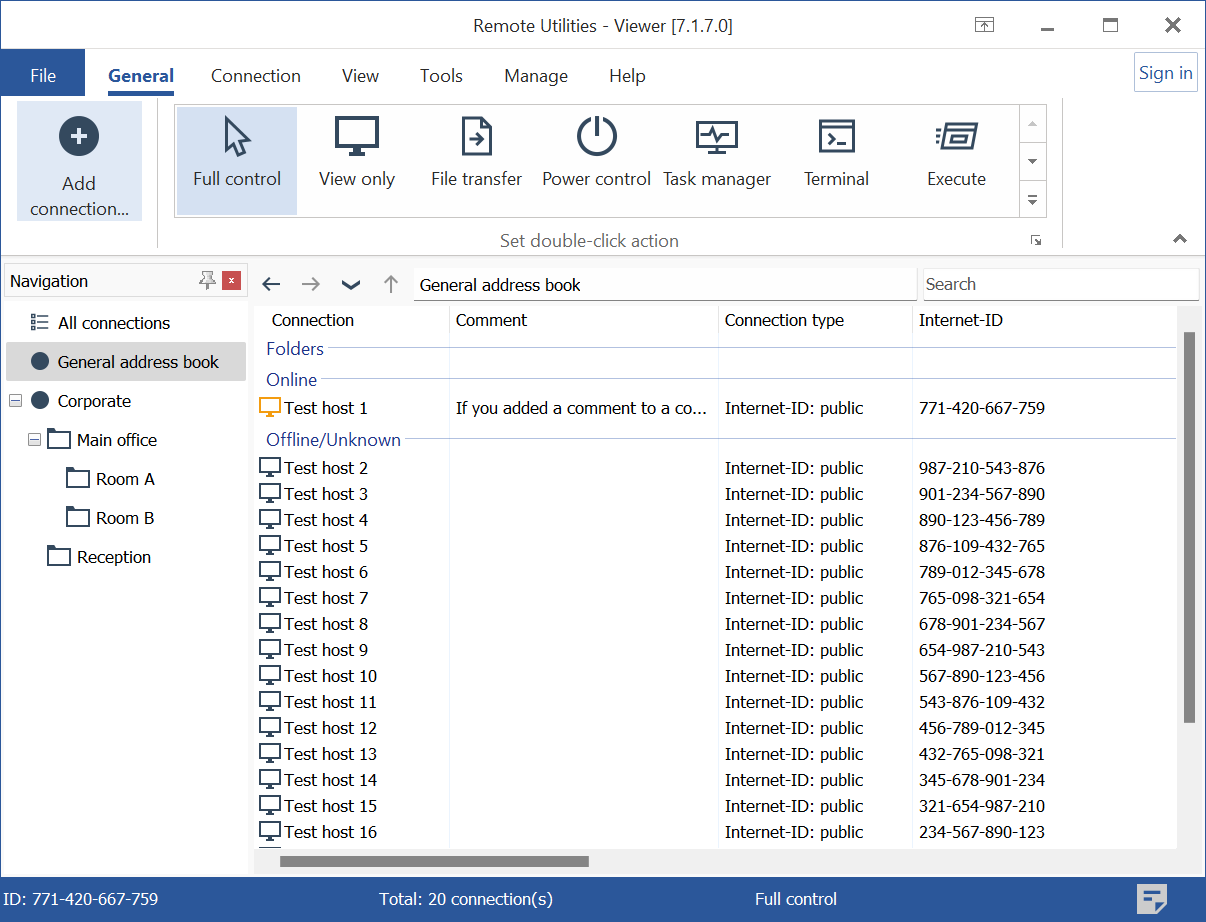Sütun Görünümünü Kullan
Adres defterinizde yüzlerce bağlantıyla çalışırken, sütun görünümüne geçmenizi öneriyoruz. Bu görünümde, bağlantılarınızı daha etkili bir şekilde görüntüleyebilir ve yönetebilirsiniz.
Sütun görünümünü aç
- Viewer'da Görünüm sekmesine tıklayın ve Ayrıntılar'a tıklayın:

- Adres defteri sütun görünümüne geçecektir:

Sütunları açma ve kapama
Gösterilecek sütunları değiştirmek için, sütun başlıkları çubuğuna sağ tıklayın ve mevcut görünüme eklemek istediğiniz sütunları seçin:
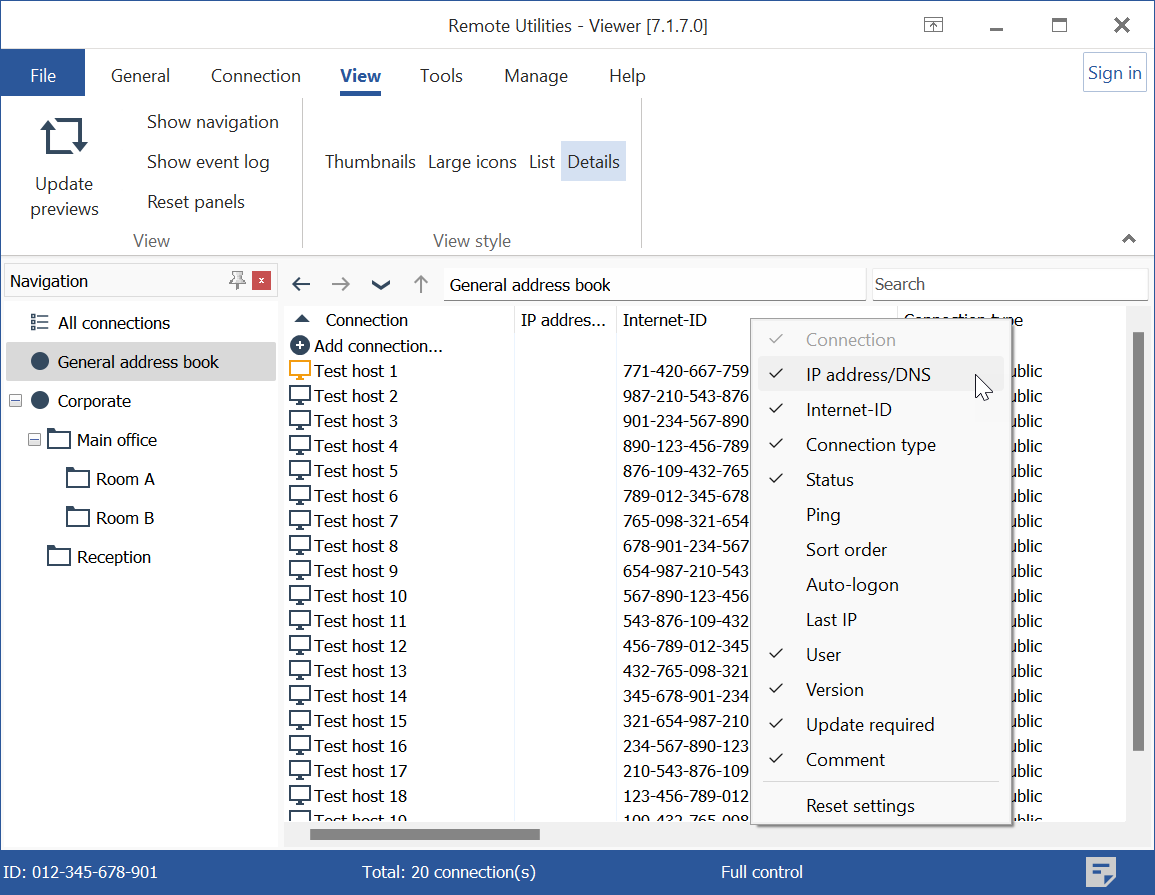
İşte sütun başlıklarının bir listesi ve açıklamaları:
- Bağlantı: Adres defterindeki bir bağlantının tanımlayıcı adı.
- IP adresi/DNS: Hedef PC'nin IP adresi veya DNS adı.
- Internet-ID: Hedef PC'nin Internet-ID kodu.
- Bağlantı türü: Bu ya bir doğrudan bağlantı ya da bir Internet-ID bağlantısı olabilir. Internet-ID kullanıldığında, Internet-ID sunucusu da gösterilir (herhangi bir kamuya açık veya özel).
- Durum: Daha fazla bilgi için bağlantı durumlarına bakın.
- Ping: "ping" komutunun sonucunu gösterir (Bağlantı sekmesi→Ping).
- Sıralama düzeni: bağlantı özellikleri'nde, Ek sekmesinde mevcut olan Sıralama düzeni alanının değerini gösterir. Bu alan ve ilgili sütun özel sıralama için kullanılır.
- Otomatik oturum açma: Belirli bir bağlantı için otomatik oturum açma'nın etkin olup olmadığını gösterir.
- Son IP: Verilen Host tarafından kullanılan son IP adresi.
- Kullanıcı: Uzak PC'de oturum açmış olan mevcut Windows kullanıcısı.
- Versiyon: Uzak Host'un mevcut versiyonu.
- Güncelleme gerekiyor: Bu sütun, Host versiyonunun güncel olup olmadığını bildirir.
- Yorum: bağlantı özellikleri'nde, Ek sekmesinde mevcut olan Yorum alanının içeriğini gösterir.
Sütunları yeniden düzenleme ve boyutlandırma
Sütunları yeniden düzenlemek için, sütun başlığına tıklayın ve sütunu yeni bir konuma sürükleyin:
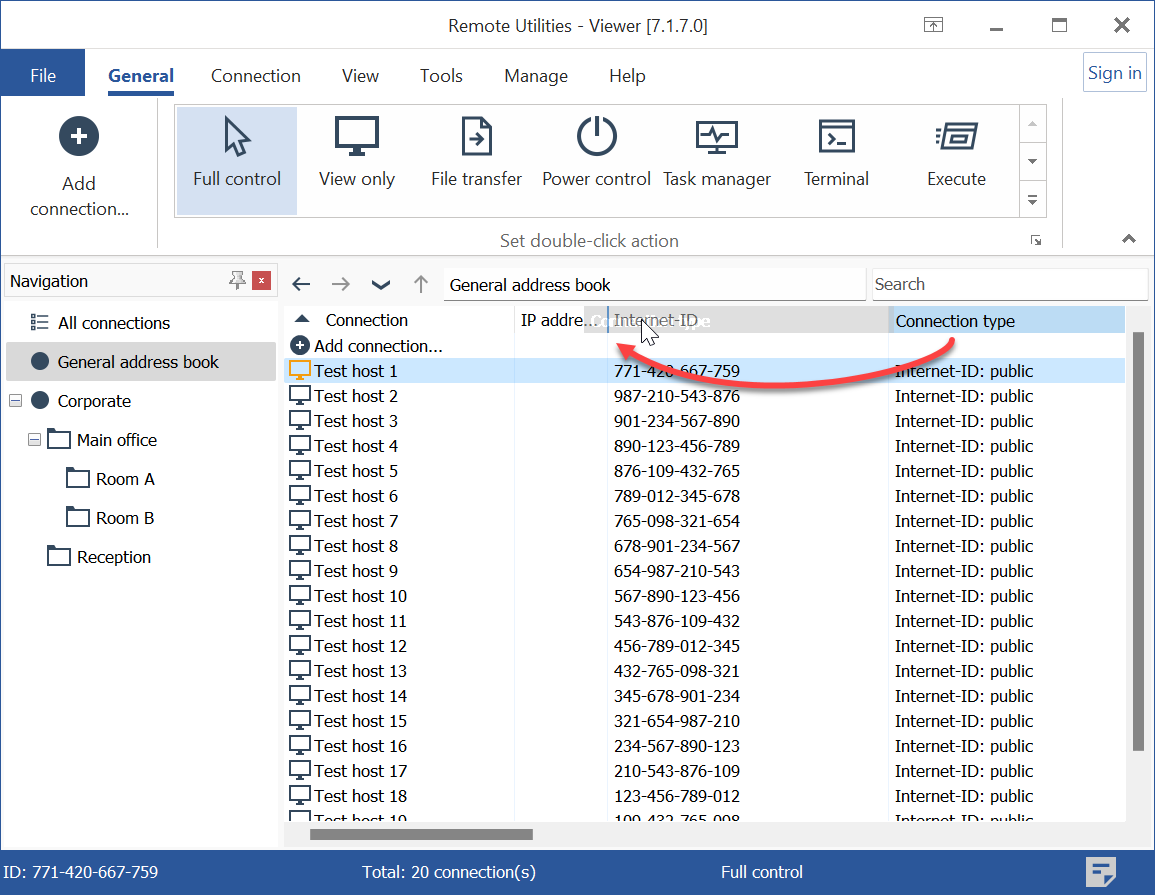
Sütun genişliğini ayarlamak için, sütunun kenarının üzerine fare imlecini getirin ve imleç şekil değiştirdiğinde, tıklayıp sürükleyerek istenilen genişliği ayarlayın.
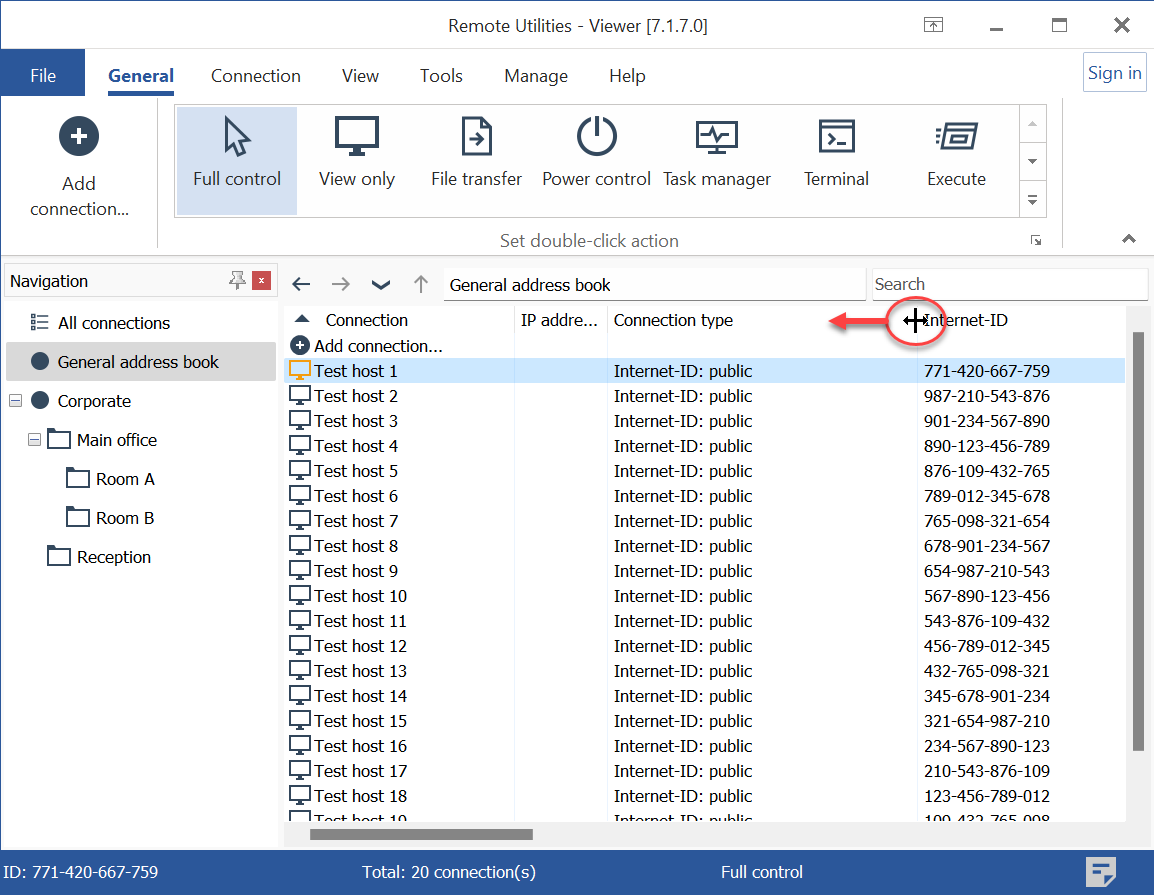
Bağlantılara yorum ekleme
Eğer bir bağlantıya yorum eklediyseniz, bu 'Yorum' sütununda kısmen görünecektir. Tüm yorumu bağlantı özelliklerini açmadan görüntülemek için, sütundaki yorum metninin üzerine fare imlecini getirin.
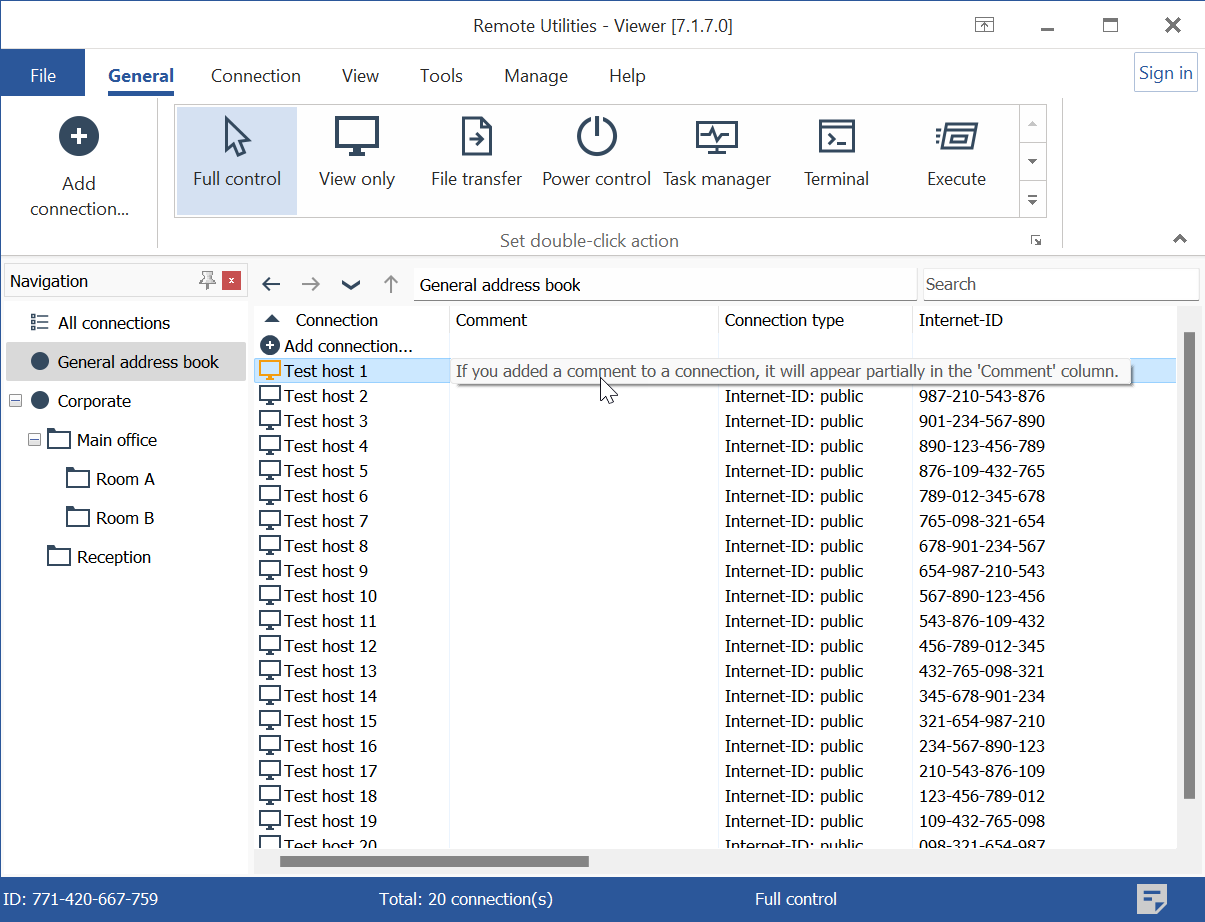
Bağlantıları gruplama
Bağlantılarınızı daha iyi yönetmek için, onları durumlarına (oturum açık, çevrimiçi veya çevrimdışı) göre gruplayabilirsiniz. Grup görünümünü açmak için, Araçlar→Seçenekler→Görünüm sekmesine gidin ve Grup görünümünü kullan seçeneğini seçin:
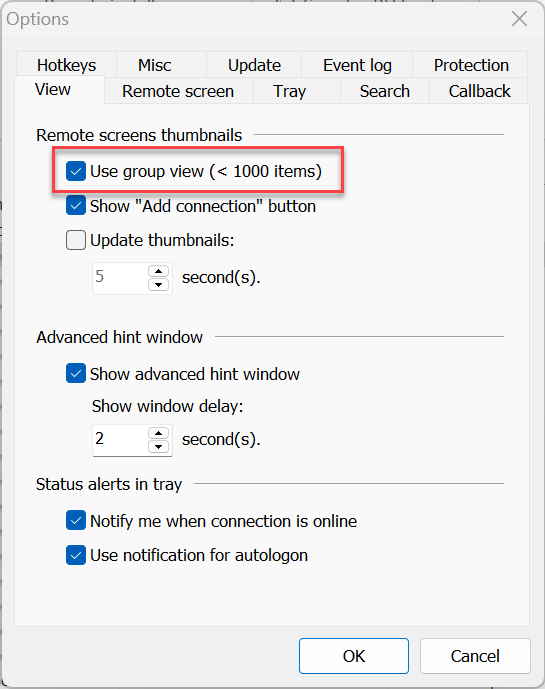
Adres defterindeki bağlantılar, durumlarına göre gruplandırılacaktır: